Excel定义名称的3种方法
- 格式:docx
- 大小:46.62 KB
- 文档页数:3

学习使人进步心之所向,所向披靡excel使用小技巧(有函数使用技巧)1、两列数据查找相同值对应的位置=MATCH(B1,A:A,0)2、已知公式得结果定义名称=EV ALUATE(Sheet1!C1)已知结果得公式定义名称=GET.CELL(6,Sheet1!C1)3、强制换行用Alt+Enter4、超过15位数字输入这个问题问的人太多了,也收起来吧。
一、单元格设置为文本;二、在输入数字前先输入'5、如果隐藏了B列,如果让它显示出来?选中A到C列,点击右键,取消隐藏选中A到C列,双击选中任一列宽线或改变任一列宽将鼠标移到到AC列之间,等鼠标变为双竖线时拖动之。
6、EXCEL中行列互换复制,选择性粘贴,选中转置,确定即可7、Excel是怎么加密的(1)保存时可以的另存为>>右上角的"工具">>常规>>设置(2)工具>>选项>>安全性8、关于COUNTIFCOUNTIF函数只能有一个条件,如大于90,为=COUNTIF(A1:A10,">=90")介于80与90之间需用减,为=COUNTIF(A1:A10,">80")-COUNTIF(A1:A10,">90")9、根据身份证号提取出生日期(1)=IF(LEN(A1)=18,DATE(MID(A1,7,4),MID(A1,11,2),MID(A1,13,2)),IF( LEN(A1)=15,DATE(MID(A1,7,2),MID(A1,9,2),MID(A1,11,2)),"错误身份证号"))(2)=TEXT(MID(A2,7,6+(LEN(A2)=18)*2),"#-00-00")*110、想在SHEET2中完全引用SHEET1输入的数据工作组,按住Shift或Ctrl键,同时选定Sheet1、Sheet2。
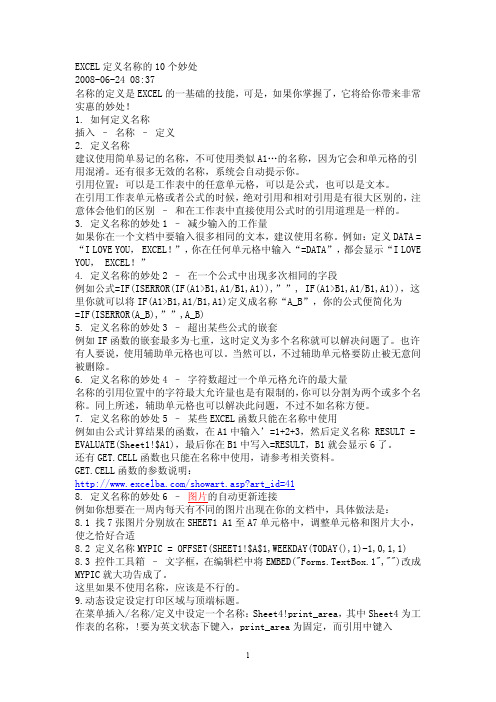
EXCEL定义名称的10个妙处2008-06-24 08:37名称的定义是EXCEL的一基础的技能,可是,如果你掌握了,它将给你带来非常实惠的妙处!1. 如何定义名称插入 – 名称 – 定义2. 定义名称建议使用简单易记的名称,不可使用类似A1…的名称,因为它会和单元格的引用混淆。
还有很多无效的名称,系统会自动提示你。
引用位置:可以是工作表中的任意单元格,可以是公式,也可以是文本。
在引用工作表单元格或者公式的时候,绝对引用和相对引用是有很大区别的,注意体会他们的区别 – 和在工作表中直接使用公式时的引用道理是一样的。
3. 定义名称的妙处1 – 减少输入的工作量如果你在一个文档中要输入很多相同的文本,建议使用名称。
例如:定义DATA = “I LOVE YOU, EXCEL!”,你在任何单元格中输入“=DATA”,都会显示“I LOVE YOU, EXCEL!”4. 定义名称的妙处2 – 在一个公式中出现多次相同的字段例如公式=IF(ISERROR(IF(A1>B1,A1/B1,A1)),””, IF(A1>B1,A1/B1,A1)),这里你就可以将IF(A1>B1,A1/B1,A1)定义成名称“A_B”,你的公式便简化为=IF(ISERROR(A_B),””,A_B)5. 定义名称的妙处3 – 超出某些公式的嵌套例如IF函数的嵌套最多为七重,这时定义为多个名称就可以解决问题了。
也许有人要说,使用辅助单元格也可以。
当然可以,不过辅助单元格要防止被无意间被删除。
6. 定义名称的妙处4 – 字符数超过一个单元格允许的最大量名称的引用位置中的字符最大允许量也是有限制的,你可以分割为两个或多个名称。
同上所述,辅助单元格也可以解决此问题,不过不如名称方便。
7. 定义名称的妙处5 – 某些EXCEL函数只能在名称中使用例如由公式计算结果的函数,在A1中输入’=1+2+3,然后定义名称 RESULT = EVALUATE(Sheet1!$A1),最后你在B1中写入=RESULT,B1就会显示6了。

excel中定义名称的用法在Microsoft Excel 中,定义名称是一种将单元格、单元格范围、公式或常数赋予一个易于记忆和识别的名称的方法。
定义名称可以使你的工作表更易读,也可以使公式更易理解。
以下是定义名称的一些建议和用法:1. 定义单个单元格的名称:1. 选择单元格:选择你要定义名称的单元格。
2. 在名称框中输入名称:在Excel 界面的左上角,有一个称为"名称框"(Name Box)的文本框。
在这里,输入你想要为所选单元格定义的名称。
3. 按Enter 键:按Enter 键来完成定义。
2. 定义单元格范围的名称:1. 选择单元格范围:选择你要定义名称的单元格范围。
2. 在名称框中输入名称:在名称框中输入你想要为所选范围定义的名称。
3. 按Enter 键:按Enter 键来完成定义。
3. 使用名称在公式中引用单元格或范围:在公式中使用定义的名称,而不是直接引用单元格地址,可以使公式更易读。
```excel=SUM(MyRange)```其中,`MyRange` 是你为一个单元格范围定义的名称。
4. 使用名称创建数据验证列表:1. 定义列表:将你希望作为数据验证列表的值输入到单列中。
2. 定义名称:选中这个单列,然后使用上述步骤定义一个名称。
3. 应用数据验证:选择你要应用数据验证的单元格,然后在"数据" 选项卡中选择"数据验证",在"允许" 中选择"列表",并在"来源" 中输入你定义的名称。
5. 使用名称创建动态范围:如果你的数据范围可能会变化,你可以使用定义的名称创建一个动态范围。
1. 选择数据范围:选择包含你的数据的单元格范围。
2. 定义名称:使用上述步骤为数据范围定义一个名称。
3. 调整范围:需要调整范围时,选择"公式" 选项卡,然后选择"定义的名称",编辑名称的"引用"。

excel基础篇定义名称
Excel基础篇定义名称:
1、定义名称:定义名称是把经常使用的、较为复杂的数学表达式或公式、单元格或范围地址等信息,用一个可识别、容易记忆和输入的名称,代替可视或复杂的公式。
2、形成定义名称:形成定义名称的过程分为实用“定义名称”命令或通过定义名称对话框两种,之后在定义名称的对话框中,需要依次输入名称、引用、说明,并勾选“作用范围”确定即可。
3、特点:定义名称保证了变量的有效性,大大降低了用户的操作难度,可以防止用户忘记单元格地址,可以消除因范围位置变化而出现的新问题。
4、使用方法:比如我们定义一个名称“收入”,可以将其使用在公式里,如果你想到设置一个叫“收入”的名称,你将单元格A1的值作为收入的值,那就可以在“定义名称”的对话框的引用中填入A1,这样在输入公式的时候就只需要操作输入收入就行了,而不用再强调收入单元格的地址,这样可以使代码变得更加清晰、简单明了。
5、应用场景:定义名称可以提高公式的易读性和可理解性,它可以用来计算出重要的总数、比率和累计总和等指标,同时也可以在Power Query中参与计算,也可以在自定义样式中应用,有助于引用单元格。

excel定义名称详解
Excel定义名称就是在Excel中定义规则化的名字,可以用来代替一个或多个单元格的表达式。
它能够大大简化我们的工作,提高工作效率,而定义名称也可以应用于公式,当你在同一活页中使用相同信息或公式多次时,定义名称就能减少重复操作。
1、创建定义名称
(1)单击开始——进入公式——单击定义名称
(2)在弹出的“定义名称”对话框里将新建名称填入到“名称”框中,将要引用的区域填入到“应用于”框中,再单击“确定”按钮,即可创建定义名称。
(1)定位单元格,开始书写公式,定义名称可以在变量后跟wildcards通配符来指定获取的区域,也可以使用这个变量代替单元格的长序号式的值,从而给公式增加可读性。
(2)点击"把值发送到定义"按钮,弹出定义名称对话框,在“应用于”框中,只需要将定义名称添加进去即可,定义名称只是一个描述性的名字,它根本不会包含单元格地址,所以只需要填描述性的名字即可。
(2)在弹出的“定义名称”对话框里,可以使用左下角的下拉列表,查看已定义的定义名称(左侧的下拉列表中会显示出已定义的定义名称),编辑也可以在这里,选中左侧的下拉列表中的定义名称,然后修改其定义,右侧“应用于”就会显示定义名称的定义内容,可以相应地修改。
(2)在弹出的“定义名称”对话框里,可以使用左下角的下拉列表,选中要删除的定义名称,然后单击“删除”按钮,即可将其删除;如果要一次性删除多个定义名称,可以按住Ctrl提,将要删除的定义名称依次点击,然后按“删除”按钮,多个定义名称就可以一起被删除。
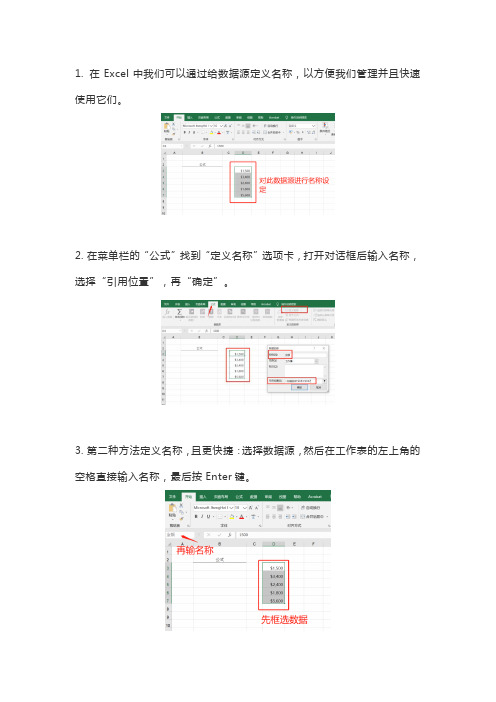
1. 在Excel中我们可以通过给数据源定义名称,以方便我们管理并且快速使用它们。
2. 在菜单栏的“公式”找到“定义名称”选项卡,打开对话框后输入名称,选择“引用位置”,再“确定”。
3. 第二种方法定义名称,且更快捷:选择数据源,然后在工作表的左上角的空格直接输入名称,最后按Enter键。
4. 还有一种方式帮助我们定义名称:如果在数据源的上面已经有既定的标题,我们可以点击“根据所选内容创建”,这里我们看到勾选首行就会给数据定义名称为“金额”。
5. 定义好名称后,我们可以试一下用公式来求一下这些数据的和,直接在公式下面的单元格输入“=SUM(金额)”,然后按Enter键即可。
6. 我们可以再试一下另一个函数,输入公式“=COUNTIF(金额,">3000")”可以快速知道有两个大于3000的数据。
7. 新建的名称会归档到名称管理器,我们可以通过这个对名称进行管理,新建、编辑或删除等。
2003E x c e l技巧之名称ctrl+6 快速连续按2次,自动筛选按钮变灰色,不可以用,再按一次,则恢复!定义名称有3种方法,用户在工作中可以针对不同的情况选择使用最适合的方法。
77-1 插入名称标准的名称定义方法是:先选择待定义的单元格或单元格区域,然后单击菜单“插入”→“名称”→“定义”(或者按<Ctrl+F3>组合键),在“定义名称”对话框中,在“在当前工作簿中的名称”文本框中输入名称字符,单击“确定”按钮,如图77-1所示。
图77-1 “定义名称”对话框在“定义名称”对话框中,用户可以连续定义多个名称,查看名称,以及删除名称。
名称一旦被定义,只能修改其引用位置,而不能修改名称的名字。
比如,要把图77-1中所定义的名称“姓名”改为“客户姓名”,只能先添加一个“客户姓名”的名称,再删除名称“姓名”。
77-2 使用名称框用户可以利用工作表中的“名称框”快速定义名称。
以图77-2所示的表格为例,要将单元格区域A2∶A5定义名称为“姓名”的具体步骤如下。
图77-2 使用名称框快速定义名称选定A2:A5。
把光标定位到名称框中,输入“姓名”,按<Enter>键。
77-3 指定名称使用“指定”的方法可以大批量地进行名称定义。
仍以图77-2所示的表格为例,如果需要把单元格区域A2∶A5定义名称为“姓名”,同时把单元格区域B2∶B5定义名称为“金额”,步骤如下。
选定A1:B5。
单击菜单“插入”→“名称”→“指定”(或按<CTRL+SHIFT+F3>组合键),在“指定名称”对话框中,勾选“首行”复选框,如图77-3所示。
单击“确定”按钮。
图77-3 “指定名称”对话框在定义名称的时候,许多用户遇到Excel提示“输入的名称无效”,定义不成功。
这是因为,在定义名称时,不是任意字符都可以作为名称的,名称的定义有一定的规则。
1.名称可以是任意字符与数字组合在一起,但不能以数字开头,更不能以数字作为名称,如1PL。
excel表格中名称管理器的使用方法在Excel中,名称管理器是一个非常实用的工具,它可以帮助用户管理工作簿中的各种命名范围,包括单元格、公式、常量等。
名称管理器可以使工作簿的结构更加清晰,方便用户进行数据分析和处理。
下面将介绍名称管理器的使用方法:一、打开名称管理器在Excel的菜单栏中,依次点击“公式”-“名称管理器”即可打开名称管理器对话框。
在名称管理器中,可以看到当前工作簿中已经定义的所有名称,包括系统名称和用户自定义名称。
二、创建名称1. 在名称管理器对话框中,点击“新增”按钮,弹出“新建名称”对话框;2. 在“名称”栏中输入名称,名称必须以字母开头,可以包含字母、数字、下划线和句点,长度不能超过255个字符;3. 在“作用范围”栏中选择名称的作用范围,可以是整个工作簿、单个工作表或指定的单元格区域;4. 在“引用范围”栏中输入名称所引用的单元格区域或公式;5. 点击“确定”按钮完成名称的创建。
三、编辑名称在名称管理器中,选中要编辑的名称,点击“编辑”按钮进行编辑。
可以修改名称、作用范围和引用范围等信息。
四、删除名称在名称管理器中,选中要删除的名称,点击“删除”按钮进行删除。
删除名称后,使用该名称的公式或单元格将失去引用。
五、使用名称1. 在公式中引用名称:在输入公式的单元格中,输入“=”后,输入名称即可。
Excel会自动展示该名称的建议列表,用户可以选择合适的名称自动补全;2. 在数据验证中引用名称:在数据验证的设置中,选择“自定义”选项,输入带有名称的公式来限制输入范围;3. 在宏中引用名称:在VBA编程时,可以使用命名范围来代替具体的单元格范围,使代码更加简洁和易读。
六、查找名称在名称管理器中可以通过筛选或者搜索来快速定位需要查找的名称。
在名称管理器的顶部有一个搜索框,可以输入名称关键字进行查找。
七、导航至名称在名称管理器中,双击某个名称即可快速定位到该名称所定义的范围。
如果名称的范围跨越多个工作表,Excel会显示一个导航框,用户可以选择该名称所在的工作表。
excel单元格自定义名称
excel可以对一个单元格或多个单元格组成的单元格组进行自定义名称,方便公式计算,也可以进行快速定位,具体操作如何?小编带你看看以下的三种方法
工具/原料
电脑,EXCEL软件
方法一
1. 1
拖选要进行自定义名称的单元格“D3-D6”(图中红框),再用鼠标左键单击顶部的“公式”
选项卡(图中蓝框),点击其中的“定义名称”(图中红色箭头所指)
2. 2
在弹出的“新建名称”对话框中填入名称(图中红框),再点击“确定”(图中红色箭头所指)
3. 3
拖选“D3-D6”单元格(图中红框),可见其名称已变为“北京”(图中蓝框)
END
方法二
1. 1
拖选要进行自定义名称的单元格“D3-D6”(图中红框),直接在“名称框”内填入名称(图中蓝框),回车即可
END
方法三
1.拖选要进行自定义名称的单元格“D3-D6”(图中红框),再用鼠标左键单击顶部的“公式”
选项卡(图中蓝框),点击其中的“根据所选内容创建”(图中红色箭头所指)
2.在弹出的对话框中选取相应的名称项,这里以选择“首行”(图中红框)为例,再点击“确
定”(图中红色箭头所指)
3.注意因刚才是选了“首行”D3单元格(图中红色箭头所指)为名称项,因此D3单元格是不
列入自定义名称单元格的
因此我们只有在拖选D4-D6单元格(图中红框),名称框才会出现“北京”名称(图中蓝框)。
Excel中可以使用公式中表示工作表名称的方法在Excel中,我们经常需要引用其它工作表中的数据,但是如果工作表名称会发生变化,那么直接引用工作表名称会带来很大的不便。
我们需要掌握一些方法,可以在公式中动态表示工作表名称,以便在工作表名称变化时仍然能够正确引用数据。
一、使用单引号在Excel中,如果工作表的名称中包含空格或特殊字符,可以使用单引号来表示工作表的名称。
如果工作表的名称为“Sheet 1”,则在公式中引用该工作表的数据时,需要使用单引号括起工作表名称,如下所示:='Sheet 1'!A1二、使用间接函数除了使用单引号,还可以使用间接函数来表示工作表名称。
间接函数可以动态地引用工作表的名称,因此可以很好地应对工作表名称变化的情况。
假设单元格A1中包含工作表的名称,那么可以使用间接函数来引用该工作表中的数据,如下所示:=INDIRECT("'"&A1&"'!A1")三、使用定义的名称在Excel中,可以将工作表名称定义为名称,然后在公式中引用定义的名称来表示工作表名称。
这样做的好处是可以使公式更加易读,并且可以在定义的名称中使用单引号或间接函数来表示工作表名称。
定义名称的方法是选择“公式”选项卡中的“定义名称”命令,然后在弹出的对话框中输入名称和引用的工作表,如下图所示:[插入图片]四、使用宏除了上述方法,还可以使用宏来表示工作表名称。
使用宏可以实现更加复杂和灵活的功能,但是需要一定的编程能力。
通过编写宏,可以实现根据特定条件来动态引用工作表的名称,从而满足不同的需求。
Excel中有多种方法可以表示工作表的名称,包括使用单引号、间接函数、定义的名称和宏。
这些方法可以帮助我们在公式中动态地引用工作表中的数据,并且可以很好地应对工作表名称发生变化的情况。
通过灵活运用这些方法,可以提高我们在Excel中引用数据的效率和准确性。
Excel 定义名称的3种方法
来源:excel 格子社区
定义名称有3种方法,用户在工作中可以针对不同的情况选择使用最适合的方法。
77-1 插入名称
标准的名称定义方法是:先选择待定义的单元格或单元格区域,然后单击菜单“插入”→“名称”→“定义”(或者按<Ctrl+F3>组合键),在“定义名称”对话框中,在“在当前工作簿中的名称”文本框中输入名称字符,单击“确定”按钮,如图77-1所示。
图77-1 “定义名称”对话框
在“定义名称”对话框中,用户可以连续定义多个名称,查看名称,以及删除名称。
名称一旦被定义,只能修改其引用位置,而不能修改名称的名字。
比如,要把图
77-1中所定义的名称“姓名”改为“客户姓名”,只能先添加一个“客户姓名”的名称,再删除名称“姓
名”。
77-2 使用名称框
用户可以利用工作表中的“名称框”快速定义名称。
以图77-2所示的表格为例,要将单元格区域A2∶A5定义名称为“姓名”的具体步骤如下。
图77-2 使用名称框快速定义名称
选定A2:A5。
把光标定位到名称框中,输入“姓名”,按
<Enter>键。
77-3 指定名称
使用“指定”的方法可以大批量地进行名称定义。
仍以图77-2所示的表格为例,如果需要把单元格区域A2∶A5定义名称为“姓名”,同时把单元格区域B2∶B5定义名称为“金额”,步骤如下。
选定
A1:B5。
单击菜单“插入”→“名称”→“指定”(或按<CTRL+SHIFT+F3>组合键),在“指定名称”对话框中,勾选“首行”复选框,如图77-3所示。
单击“确
定”按钮。
图77-3 “指定名称”对话框。